Ai primi tempi di Internet, quando le cose erano più facili, una password era tutto ciò di cui avevi veramente bisogno per proteggere il tuo account. Ma in questi giorni, poiché la tecnologia è avanzata rapidamente, una password non è più sufficiente. Questo è il motivo per cui tutti devono configurare e utilizzare l'autenticazione a due fattori come ulteriore livello di sicurezza. Google Authenticator può aiutarti in questo.
L'autenticazione a due fattori (2FA) passa anche per Autenticazione in due passaggie Autenticazione a più fattori. Ma qualunque sia il nome che usi, tutto funziona allo stesso modo, e sarebbe sciocco non usarlo se un sito Web lo supporta.
Significherebbe la differenza tra essere hackerato e non essere hackerato. Tutti i principali siti Web, come Gmail, Facebook, Twitter e Dropbox hanno 2FA per i loro utenti.
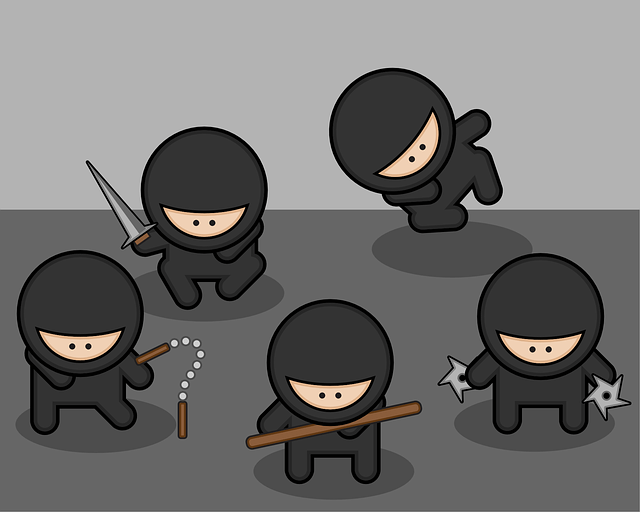
Che cos'è l'autenticazione a due fattori e come funziona?
2FA è un secondo livello di sicurezza per i tuoi account online (la tua password normale è il primo livello). È un codice che deve essere inserito nel sito Web in questione - dopo la password - per dimostrare di essere il legittimo proprietario dell'account.
Esistono tre metodi per ottenere un codice 2FA - utilizzando un'app di autenticazione come Google Authenticator, ricevere messaggi di testo sul tuo cellulare (che è sconsigliato a causa della clonazione della carta SIM) e un YubiKey. Il metodo più sicuro è un'app di autenticazione, quindi oggi ti mostreremo come impostare e utilizzare Google Authenticator, un'app popolare e facile da usare per 2FA.
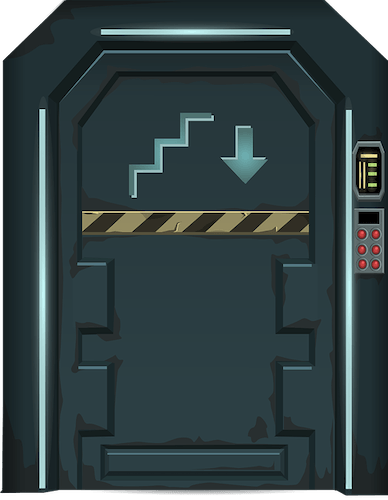
Che cos'è Google Authenticator?
An L'app di autenticazione è un'app per smartphone che genera automaticamente nuovi codici 2FA per ciascuno degli account configurati ogni 30 secondi. È necessario immettere il numero corretto visualizzato nella schermata di autenticazione nella casella di accesso al sito Web, prima che il codice scada e al suo posto venga generato un nuovo codice.
Se sbagli il codice, dì tre volte di seguito, verrai bloccato per un certo periodo di tempo.
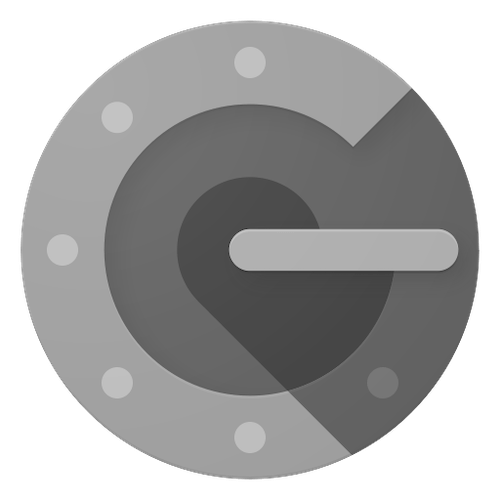
La prima cosa da fare è scaricare e installare l'app Google Authenticator per il tuo smartphone. È disponibile gratuitamente per androide e iOS. Ignora le recensioni negative. Alcune persone si lamentano di quanto sia "di base" rispetto a un'app concorrente, ma a volte di base è la migliore. Non è necessario complicare eccessivamente le cose.
Quanto è sicura l'autenticazione a due fattori?
Se non usi 2FA, un potenziale hacker potrebbe solo bisogno della tua password e poi sarebbero nel tuo account. Considerando tutte le cose che le persone conservano nella loro e-mail in questi giorni (dettagli della carta di credito essendo solo l'inizio), sarebbe un disastro se un hacker entrasse.
Ma se lo usassi 2FA? Bene, allora tutto cambia. Per ottenere i codici 2FA, l'hacker dovrebbe essere in possesso fisico del tuo smartphone e conoscere il PIN del tuo telefono. Dovrebbero quindi avere Google Authenticator aperto al momento giusto per ottenere il codice giusto prima che scada entro trenta secondi.
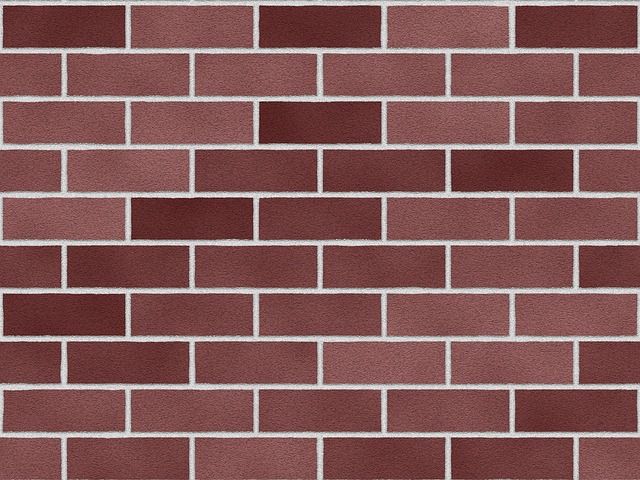
Concesso, la necessità di inserire il codice potrebbe essere visto da alcuni come un po 'doloroso nel culo, ma impiegare altri dieci secondi per inserire un secondo codice è infinitamente più preferibile all'hacking e al furto dei dati privati.
Per iniziare Con Google Authenticator
Ora ti mostreremo come impostare il tuo primo account configurato con 2FA. Molti siti offrono 2FA: basta guardare nella sezione Sicurezzadel sito in questione. Oppure controlla questo sito che mantiene un elenco di chi lo offre e chi no.
Per il nostro esempio, ti mostreremo come proteggere un account Gmail con Google Authenticator. Il vantaggio di usarlo con Google è che 2FA proteggerà il tuo intero account Google, attraverso tutti i servizi di proprietà di Google come Gmail, Drive, Calendar, YouTube e molti altri. Quindi è un buon punto di partenza.
Configurazione di Google Authenticator su Google
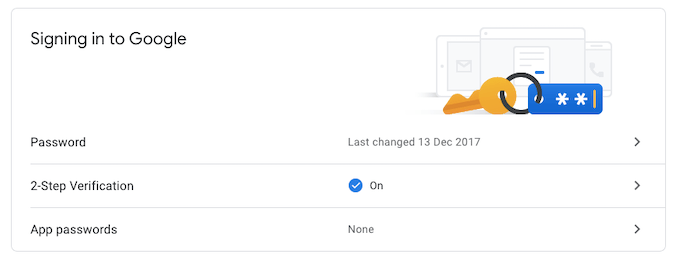
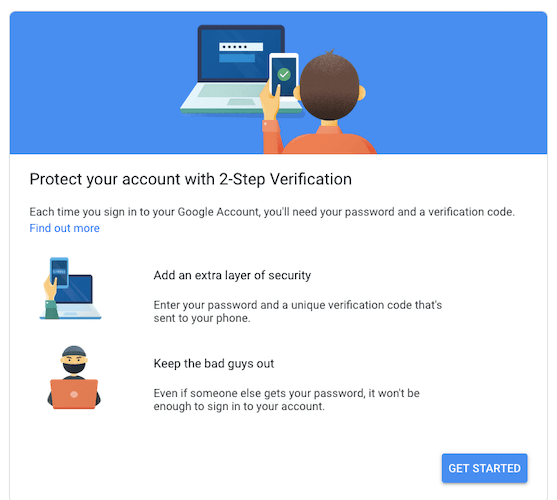
Se ora scorri verso il basso la pagina, vedrai due sezioni: Codici di backup e app Authenticator. Queste sono le prossime due sezioni da configurare.
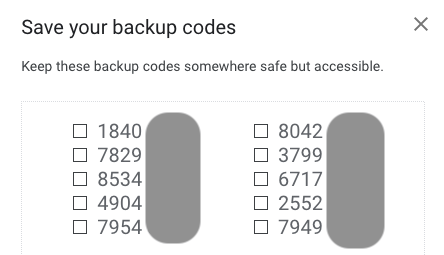
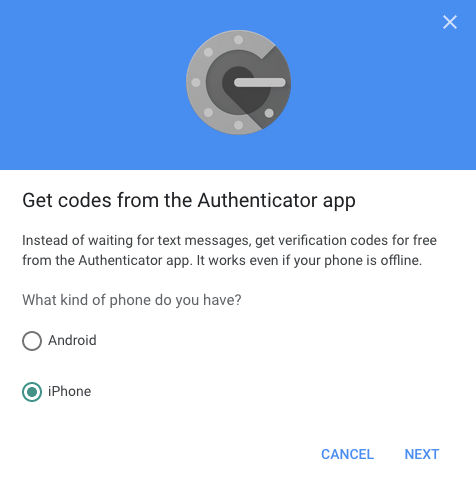
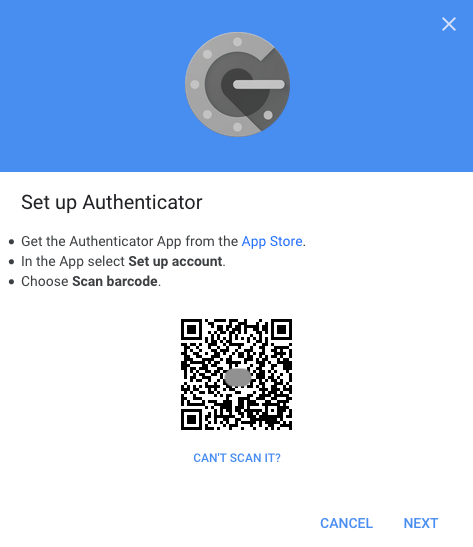

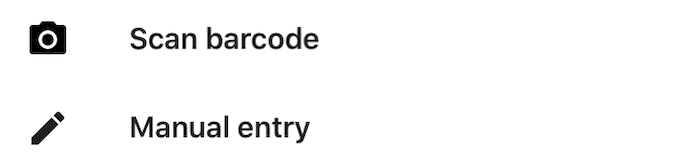
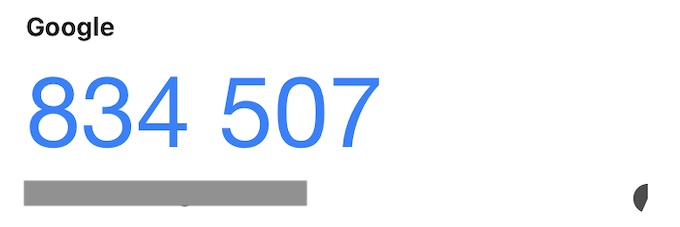
Come puoi vedi, l'autenticazione a due fattori non è scienza missilistica, specialmente con l'app Google Authenticator. Richiede solo un po 'di attenzione nelle impostazioni e un po' di configurazione con il telefono.